Πώς να διορθώσετε το σφάλμα Battle.net BLZBNTAGT00000840;
Σε αυτό το άρθρο, θα προσπαθήσουμε να επιλύσουμε το σφάλμα "Κάτι πήγε στραβά με ένα αρχείο. BLZBNTAGT00000840" που αντιμετωπίζουν οι χρήστες του Battle.net στην εφαρμογή.

Χρήστες Battle.net, εντός της εφαρμογής "Κάτι πήγε στραβά με ένα αρχείο. Δεν είμαστε σίγουροι τι το προκάλεσε, επομένως δοκιμάστε ξανά ή κάντε κλικ στον παρακάτω κώδικα για περισσότερες πληροφορίες. Λυπούμαστε γι' αυτό! BLZBNTAGT00000840/b>" αντιμετωπίζει το σφάλμα, περιορίζοντας την πρόσβαση στο πρόγραμμα. Εάν αντιμετωπίζετε ένα τέτοιο πρόβλημα και δεν έχετε ιδέα τι να κάνετε, μπορείτε να φτάσετε στη λύση ακολουθώντας τις προτάσεις που θα αφήσουμε παρακάτω.
Τι είναι το σφάλμα Battle.net BLZBNTAGT00000840;
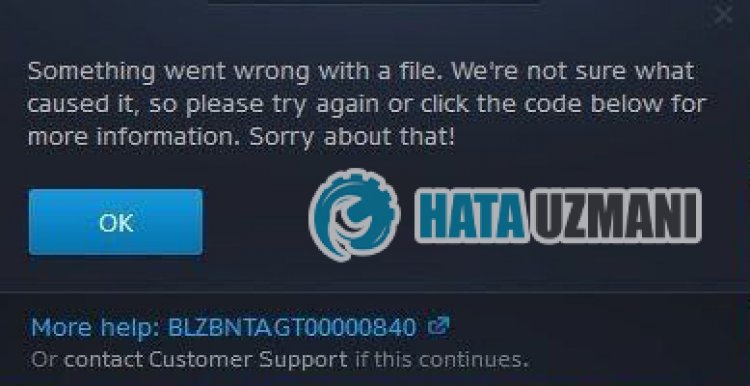 height="386"/p> "Κάτι πήγε στραβά με ένα αρχείο. Δεν είμαστε σίγουροι τι το προκάλεσε, επομένως δοκιμάστε ξανά ή κάντε κλικ στον παρακάτω κώδικα για περισσότερες πληροφορίες. Λυπούμαστε γι' αυτό! BLZBNTAGT00000840
height="386"/p> "Κάτι πήγε στραβά με ένα αρχείο. Δεν είμαστε σίγουροι τι το προκάλεσε, επομένως δοκιμάστε ξανά ή κάντε κλικ στον παρακάτω κώδικα για περισσότερες πληροφορίες. Λυπούμαστε γι' αυτό! BLZBNTAGT00000840
Πώς να διορθώσετε το σφάλμα Battle.net BLZBNTAGT00000840
Για να διορθώσετε αυτό το σφάλμα, μπορείτε να βρείτε τη λύση στο πρόβλημα ακολουθώντας τις παρακάτω προτάσεις.
1-) Ελέγξτε τους διακομιστές
Η συντήρηση της εφαρμογής από τους προγραμματιστές εφαρμογών μπορεί να προκαλέσει τέτοια προβλήματα. Για αυτό, μπορούμε να καταλάβουμε τι προκαλεί το πρόβλημα ελέγχοντας τους διακομιστές. Φυσικά, όχι μόνο λόγω της συντήρησης της εφαρμογής, αλλά και η κατάρρευση των διακομιστών μπορεί να μας κάνει να αντιμετωπίσουμε αυτό το πρόβλημα.
Μπορούμε να παρακολουθούμε τους διακομιστές Battle.net χρησιμοποιώντας τον ιστότοπο DownDetector για να τους ελέγχουμε.
Ελέγξτε τους διακομιστές από τη σελίδα κατάστασης DownDetector.
Μπορούμε να ελέγξουμε τους διακομιστές μεταβαίνοντας στον σύνδεσμο που αφήσαμε παραπάνω. Μπορείτε να δείτε τον διακομιστή ή άλλη συντήρηση ελέγχοντας τη σελίδα Twitter όπου οι προγραμματιστές του Battle.net μοιράζονται αυτήν τη στιγμή, ώστε να μπορούμε να ελέγξουμε άμεσα τη συντήρηση των διακομιστών.
Ελέγξτε τον Επίσημο λογαριασμό Twitter της Blizzard.
2-) Επανεκκινήστε το μόντεμ σας
Ανανεώστε το διαδίκτυο απενεργοποιώντας και ενεργοποιώντας ξανά τη συσκευή μόντεμ. Μετά την επανεκκίνηση του μόντεμ, κλείστε και ανοίξτε ξανά την εφαρμογή Battle.net εντελώς και ελέγξτε εάν το πρόβλημα παραμένει.
3-) Επαληθεύστε την ακεραιότητα του αρχείου του παιχνιδιού
Η ζημιά στο αρχείο του παιχνιδιού μπορεί να σας κάνει να αντιμετωπίσετε διάφορα σφάλματα όπως αυτό. Για αυτό, μπορούμε να εξαλείψουμε το πρόβλημα επαληθεύοντας τα αρχεία του παιχνιδιού.
- Εκτελέστε την εφαρμογή Battle.Net.
- Κάντε κλικ στο "Παιχνίδια" στο επάνω μέρος της εφαρμογής.
- Κάντε κλικ στο παιχνίδι που θέλετε να ανοίξετε.
- Κάντε κλικ στο εικονίδιο με το γρανάζι δίπλα στο κουμπί "Αναπαραγωγή" στην οθόνη που ανοίγει.
- Μετά από αυτήν τη διαδικασία, κάντε κλικ στην επιλογή "Σάρωση και επιδιόρθωση" για να ξεκινήσει η διαδικασία επαλήθευσης.
Μετά από αυτήν τη διαδικασία, μπορείτε να προσπαθήσετε να ανοίξετε το παιχνίδι που θέλετε να εκτελέσετε και να ελέγξετε εάν το πρόβλημα παραμένει.
4-) Ελέγξτε τη σύνδεσή σας
Το πρόβλημα με τη σύνδεση στο διαδίκτυο μπορεί να προκαλέσει πολλά σφάλματα. Εάν η σύνδεσή σας στο διαδίκτυο επιβραδύνεται ή αποσυνδέεται, ας δώσουμε μερικές προτάσεις για να το διορθώσετε.
- Εάν η ταχύτητα του διαδικτύου σας επιβραδύνεται, απενεργοποιήστε το μόντεμ και ενεργοποιήστε ξανά. Αυτή η διαδικασία θα ανακουφίσει λίγο το Διαδίκτυό σας.
- Μπορούμε να εξαλείψουμε το πρόβλημα εκκαθαρίζοντας την προσωρινή μνήμη Internet.
Εκκαθάριση προσωρινής μνήμης DNS
- Πληκτρολογήστε "cmd" στην οθόνη έναρξης αναζήτησης και εκτελέστε το ως διαχειριστής.
- Οθόνη γραμμής εντολών πληκτρολογώντας τις ακόλουθες γραμμές κώδικα τη μία μετά την άλλη και πατήστε enter.
- ipconfig /flushdns
- επαναφορά netsh int ipv4
- επαναφορά netsh int ipv6
- netsh winhttp reset proxy
- επαναφορά netsh winsock
- ipconfig /release
- ipconfig /renew
- ipconfig /registerdns
- επαναφορά tcp διεπαφής netsh
- netsh int ip reset
- netsh int tcp σύνολο καθολικού autotuninglevel=normal
- Μετά από αυτήν τη λειτουργία, θα δείξει ότι η προσωρινή μνήμη dns και οι διακομιστής μεσολάβησης έχουν εκκαθαριστεί με επιτυχία.
Μετά από αυτή τη διαδικασία, επανεκκινήστε τον υπολογιστή και εκτελέστε το πρόγραμμα Battle.net και ελέγξτε εάν το πρόβλημα παραμένει. Εάν το πρόβλημα παραμένει, ας προχωρήσουμε σε άλλη πρόταση.
5-) Εκκαθάριση προσωρινής μνήμης Battle.net
Το πρόβλημα με την κρυφή μνήμη Battle.net μπορεί να προκαλέσει πολλά σφάλματα. Για αυτό, μπορούμε να ελέγξουμε εάν το πρόβλημα παραμένει εκκαθαρίζοντας τα αρχεία της προσωρινής μνήμης.
- Πληκτρολογήστε "Εκτέλεση" στην οθόνη έναρξης αναζήτησης και ανοίξτε την.
- Πληκτρολογήστε "C:\ProgramData\" στην οθόνη που ανοίγει και πατήστε enter.
- Διαγράψτε τους φακέλους "Battle.net" και "Blizzard Entertainment" στην οθόνη του νέου παραθύρου.
Μετά την εκτέλεση αυτής της λειτουργίας, εκτελέστε το Battle.net ως διαχειριστής και ελέγξτε εάν το πρόβλημα παραμένει.
6-) Κάντε μια σύνδεση VPN
Μπορούμε να εξαλείψουμε το πρόβλημα πραγματοποιώντας μια σύνδεση διακομιστή μεσολάβησης με τη βοήθεια οποιουδήποτε προγράμματος vpn. Μπορώ να σας προτείνω να χρησιμοποιήσετε το πρόγραμμα UrbanVPN για να πραγματοποιήσετε σύνδεση VPN.
Κάντε κλικ για λήψη του UrbanVPN.
- Πρώτα απ 'όλα, ας κλείσουμε εντελώς το πρόγραμμα Battle.net που εκτελείται στο παρασκήνιο με τη βοήθεια ενός διαχειριστή εργασιών.
- Εκτελέστε το UrbanVPN ή οποιοδήποτε πρόγραμμα VPN.
- Στη συνέχεια πραγματοποιήστε τη σύνδεση επιλέγοντας οποιαδήποτε χώρα.
Μετά την ολοκλήρωση της διαδικασίας σύνδεσης, μπορείτε να εκτελέσετε το Battle.net και να ελέγξετε εάν το πρόβλημα παραμένει.
7-) Εκτέλεση ως διαχειριστής
Η αποτυχία εκτέλεσης της εφαρμογής με δικαιώματα διαχειριστή μπορεί να μας κάνει να αντιμετωπίσουμε διάφορα σφάλματα όπως αυτό. Για αυτό, κλείστε τελείως το πρόγραμμα Battle.net και εκτελέστε το ως διαχειριστής και ελέγξτε εάν το πρόβλημα παραμένει.
8-) Απενεργοποιήστε το πρόγραμμα προστασίας από ιούς
Απενεργοποιήστε οποιοδήποτε πρόγραμμα προστασίας από ιούς χρησιμοποιείτε ή διαγράψτε το εντελώς από τον υπολογιστή σας. Εάν χρησιμοποιείτε το Windows Defender, απενεργοποιήστε το. Για αυτό;
- Ανοίξτε την οθόνη έναρξης αναζήτησης.
- Ανοίξτε την οθόνη αναζήτησης πληκτρολογώντας "Ρυθμίσεις ασφαλείας των Windows".
- Κάντε κλικ στην επιλογή "Προστασία από ιούς και απειλές" στην οθόνη που ανοίγει.
- Κάντε κλικ στο "Προστασία από Ransomware" στο μενού.
- Απενεργοποιήστε την "Πρόσβαση σε ελεγχόμενο φάκελο" στην οθόνη που ανοίγει.
Μετά από αυτό, ας απενεργοποιήσουμε την προστασία σε πραγματικό χρόνο.
- Πληκτρολογήστε "Προστασία από ιούς και απειλές" στην οθόνη έναρξης αναζήτησης και ανοίξτε την.
- Στη συνέχεια κάντε κλικ στο "Διαχείριση ρυθμίσεων".
- Γυρίστε την προστασία σε πραγματικό χρόνο σε "Απενεργοποίηση".
Μετά την εκτέλεση αυτής της λειτουργίας, θα χρειαστεί να προσθέσουμε τον φάκελο Battle.net ως εξαίρεση.
- Πληκτρολογήστε "Προστασία από ιούς και απειλές" στην οθόνη έναρξης αναζήτησης και ανοίξτε την. Στην ενότητα
- Ρυθμίσεις προστασίας από ιούς και απειλές, επιλέξτε Διαχείριση ρυθμίσεων και, στη συνέχεια, στην ενότητα Εξαιρέσεις Εξαίρεση επιλογής προσθήκης ή αφαίρεσης.
- Επιλέξτε Προσθήκη εξαίρεσης και, στη συνέχεια, επιλέξτε τον φάκελο Battle.net που είναι αποθηκευμένος στο δίσκο σας.
Μετά από αυτή τη διαδικασία, εκτελέστε το Battle.net και ελέγξτε εάν το πρόβλημα παραμένει.
Ναι, φίλοι, λύσαμε το πρόβλημά μας με αυτόν τον τίτλο. Εάν το πρόβλημά σας παραμένει, μπορείτε να ρωτήσετε για τα σφάλματα που αντιμετωπίζετε μπαίνοντας στην πλατφόρμα FORUM μας.
![Πώς να διορθώσετε το σφάλμα διακομιστή YouTube [400];](https://www.hatauzmani.com/uploads/images/202403/image_380x226_65f1745c66570.jpg)


















